树莓派装置批量制作
Posted hotwater99
tags:
篇首语:本文由小常识网(cha138.com)小编为大家整理,主要介绍了树莓派装置批量制作相关的知识,希望对你有一定的参考价值。
操作系统:WIN10
主要工具:DiskGenius v5.2.0.884 x64(具有:硬盘分区、数据恢复、已删除文件恢复、分区复制、分区备份、硬盘复制等功能)
SD卡:闪迪32G class10 高速Micro SD卡(TF卡),一般用在行车记录仪上
-------------------------------------------------------------------------------------------------------------------------------------
完成一个树莓派装置的安装调试后,下一步需要考虑的是如何进行批量制作。
SD卡相当于树莓派的硬盘,所有的系统、程序、文件等等都在SD卡上,因此只要将这个SD卡各个扇区完整地拷贝到另外一张新的SD
卡上,这两个SD卡的功能将是完全一样的,将克隆的SD卡插到树莓派上之后就可以直接使用,这样就不需要手动去写入系统、安装各
种应用软件和服务了。
具体步骤如下:
1、 手动完成一个树莓派装置的安装调试(不仅是操作系统的安装,还包括所有需要的应用软件、服务等),所有功能测试通过;
2、 取出树莓派中的SD卡(模板SD卡);
3、 模板SD卡用读卡器插到电脑上;
4、 新SD卡(和模板SD卡相同规格)也用读卡器插到电脑上;
5、 用DiskGenius进行磁盘拷贝;
6、 拷贝完成后安全弹出新SD卡(克隆SD卡);
7、 将新SD卡插到树莓派上,测试所有功能,如果都正常,后面就可以开始正式批量制作了,重复步骤4-6。
下面介绍一下3-6步的具体操作:
第3步:模板SD卡用读卡器插到电脑上
DiskGenius上会显示模板SD卡的信息,点击界面左侧各个分区,可以查看各分区的信息。
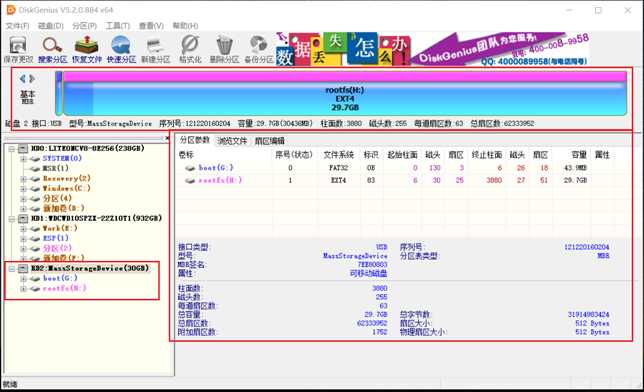
第4步:新SD卡(和模板SD卡相同规格)也用读卡器插到电脑上
下图显示的是一个新的SD卡,当然也可以用使用过的卡,只是要能区分出模板SD卡和克隆SD卡就可以了,之所以要分成3、4两个步
骤就是为了便于分别两个SD卡。
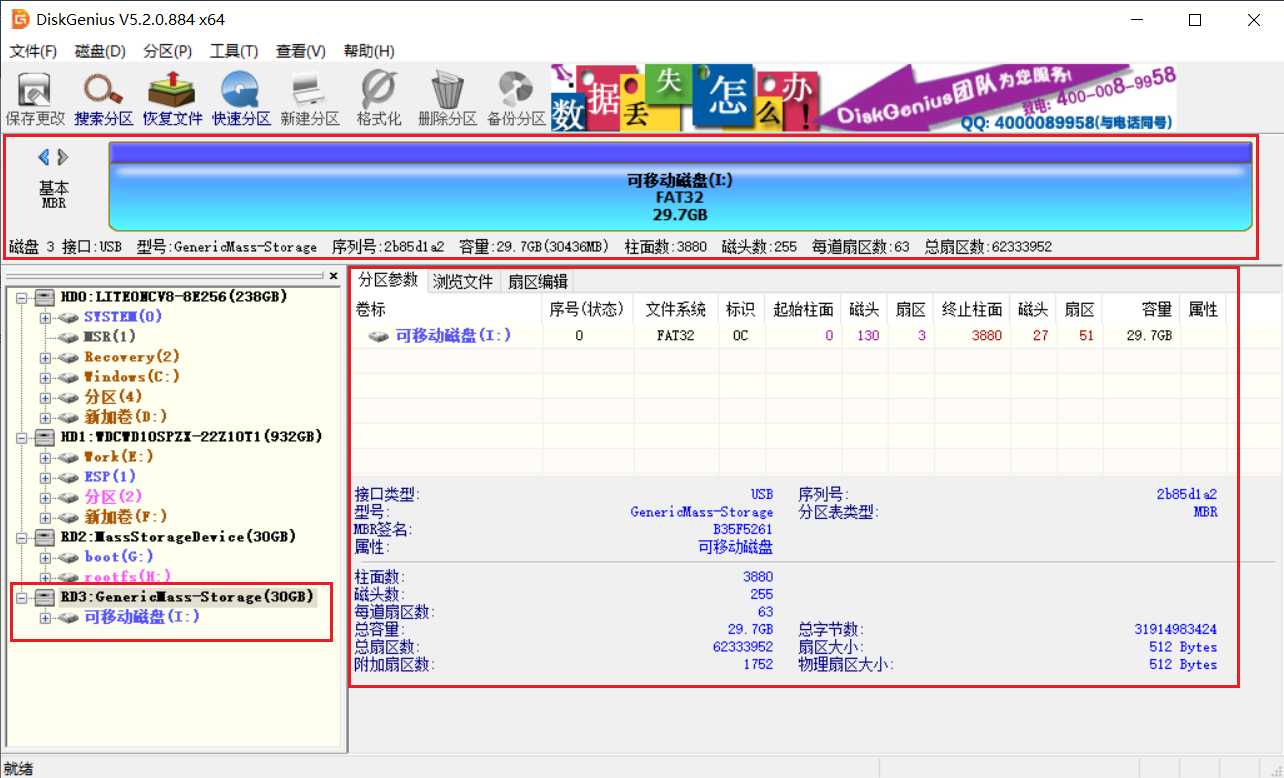
第5步:用DiskGenius进行磁盘拷贝
5.1 选择“工具->克隆磁盘”
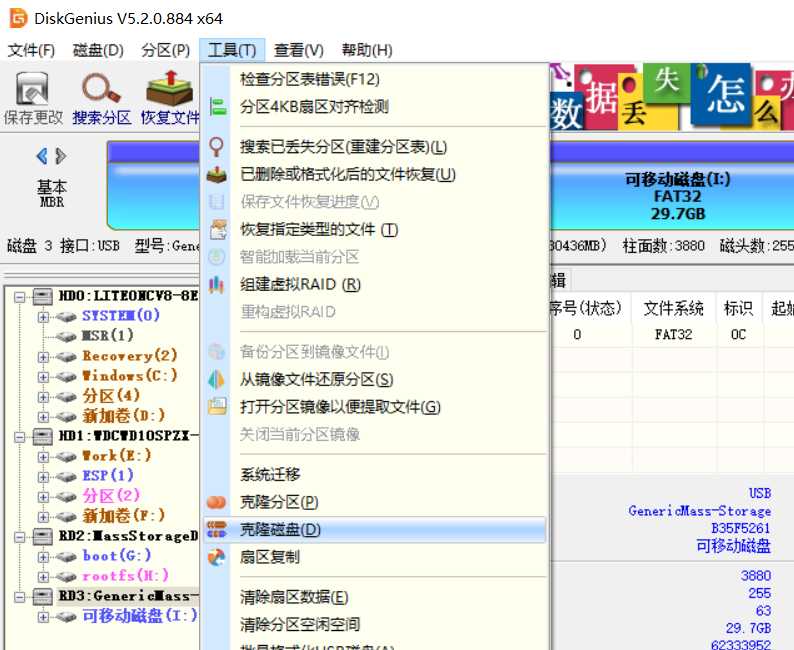
5.2 选择源磁盘(即模板SD卡)
通过之前第3、4步已经区分哪个是模板SD卡了,选中该磁盘后点击“确定”。
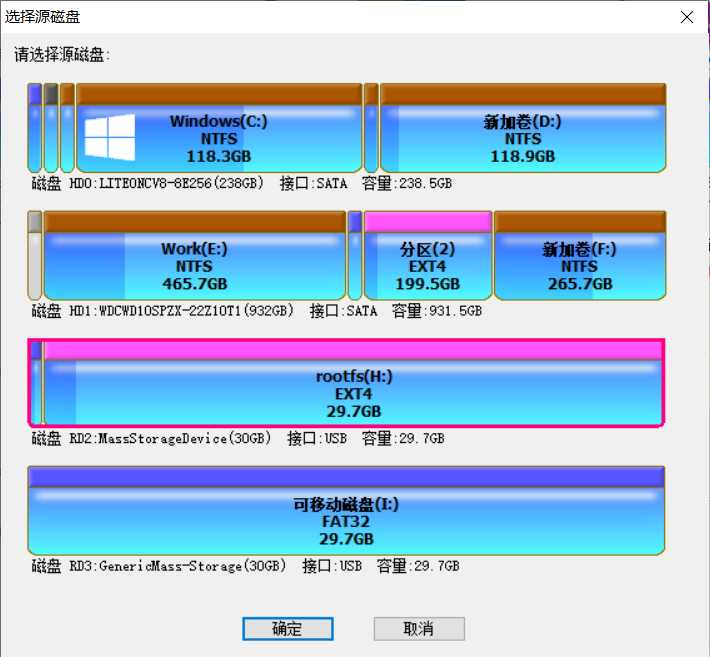
5.3 选择目标磁盘(即克隆SD卡)
选中该磁盘后点击“确定”。
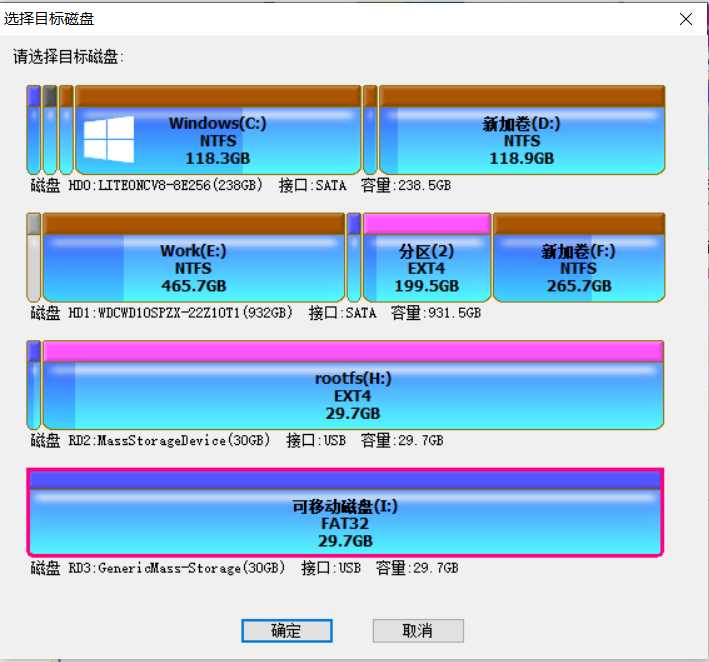
5.4 克隆磁盘
共有3种克隆模式可选,区别如下:
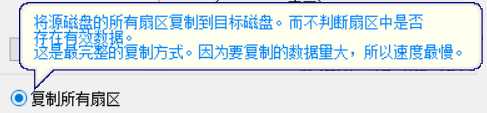
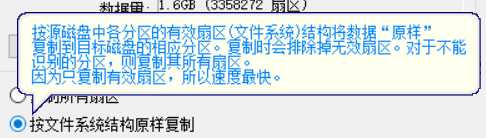

默认的模式是“按文件复制(可消除碎片)”。
个人推荐使用“按文件系统结构原样复制”模式,复制完成后所有功能都测试正常,复制过程耗时约3分钟。
“复制所有扇区”模式耗时约1个小时,没什么必要。
点击“开始”后会出现这个警告,点击“确定”。
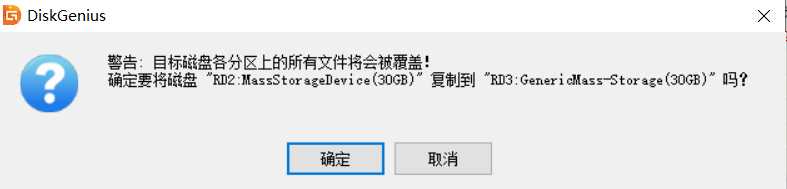
开始后可以看到克隆的进度信息。
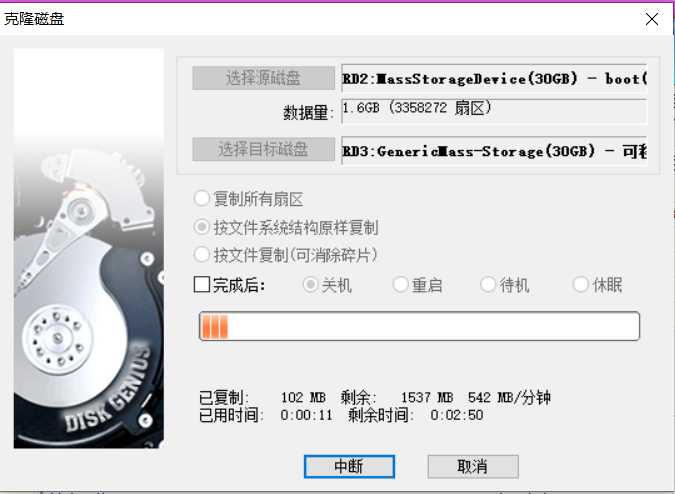
完成后点击“完成”。
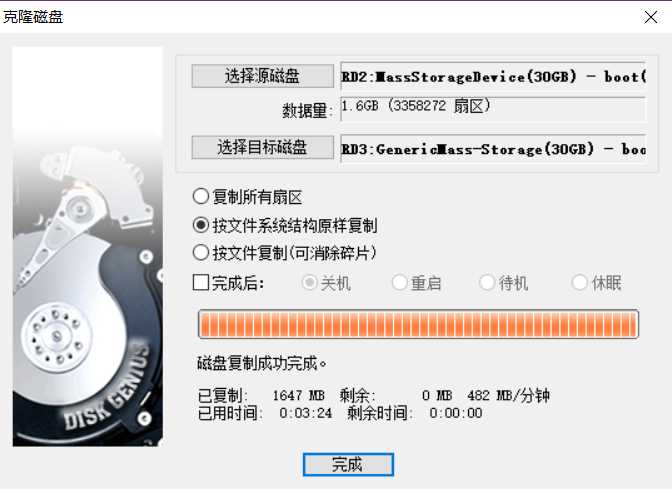
选择克隆SD卡的磁盘,可以看到磁盘信息与模板SD卡已经完全一样了。
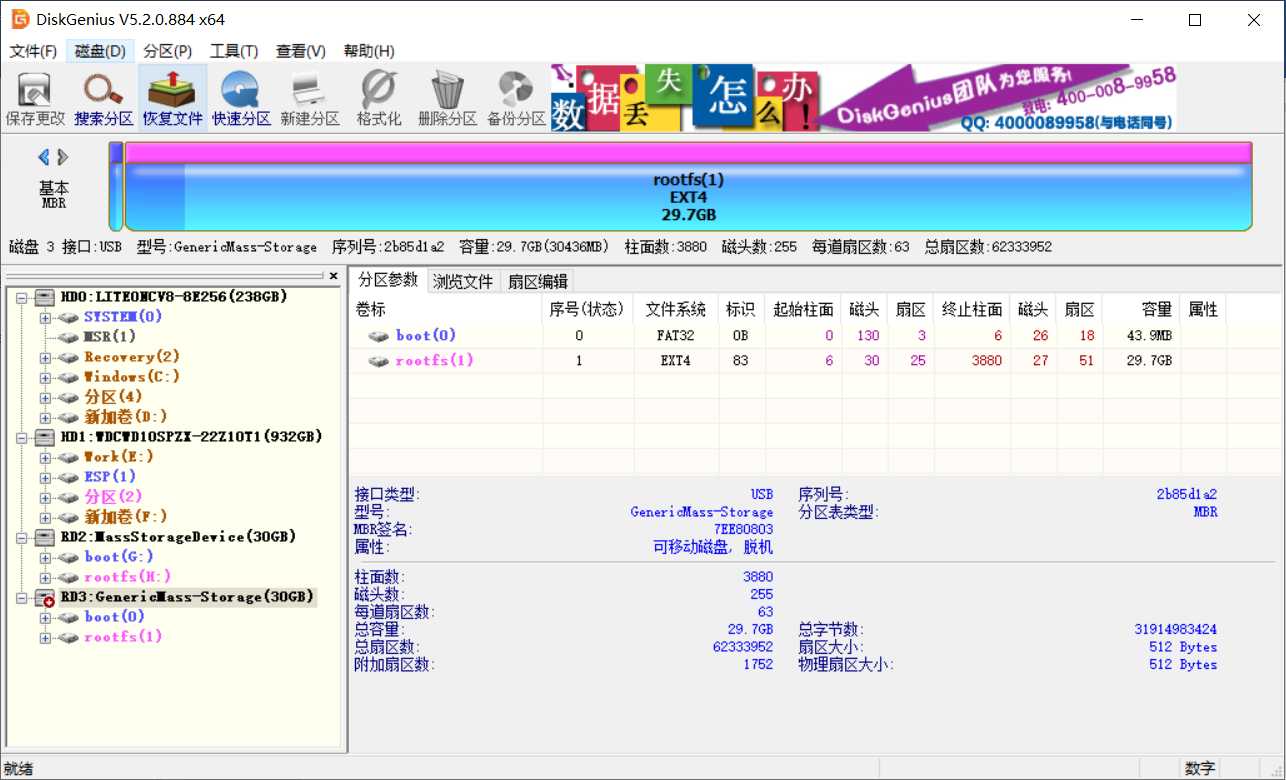
第6步:拷贝完成后安全弹出新SD卡(克隆SD卡)
选中克隆SD卡,右键,选择“安全弹出磁盘”。
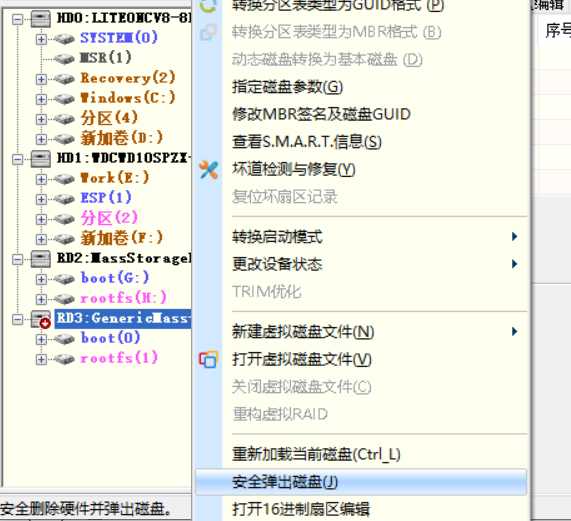
<end>
以上是关于树莓派装置批量制作的主要内容,如果未能解决你的问题,请参考以下文章